VirtualBox에서 Windows 10 게스트의 느린 성능 수정
버추얼박스는 내가 선택한 가상화 소프트웨어. 무료이며 기능이 풍부하여 모든 가상 머신이 VirtualBox에서 생성됩니다. Windows 10 2018년 4월 업데이트(및 시험판 버전)부터 VirtualBox에서 Windows 10 게스트의 성능이 매우 떨어지는 것을 확인했습니다. 다음은 내가 수정한 방법입니다.
광고
다음과 같은 공식 Windows 10 시스템 요구 사항부터 시작하겠습니다.
| 프로세서: | 1GHz 이상 프로세서 또는 SoC |
| 램: | 32비트의 경우 1GB 또는 64비트의 경우 2GB |
| 하드 디스크 공간: | 32비트 OS의 경우 16GB 64비트 OS의 경우 20GB |
| 그래픽 카드: | WDDM 1.0 드라이버가 있는 DirectX 9 이상 |
| 표시하다: | 800x600 |
이제 VirtualBox에서 새 Windows 10 시스템을 만들고 기본적으로 어떤 설정을 사용할지 보겠습니다.
파일 -> 새 컴퓨터를 클릭하여 새 컴퓨터 마법사를 엽니다.
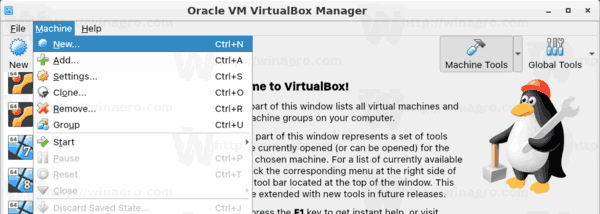
Windows 10(32비트 또는 64비트)을 선택하고 컴퓨터 이름 상자를 입력합니다.
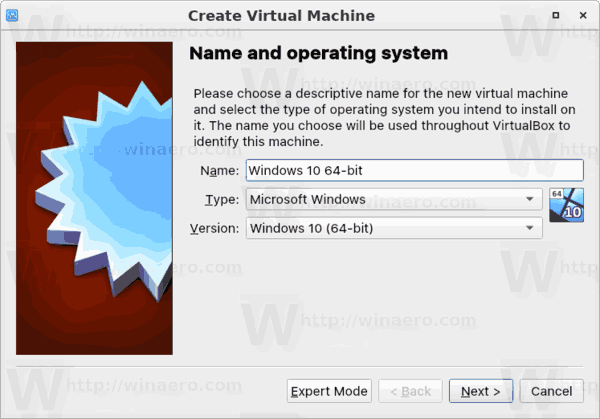
기본적으로 VirtualBox는 32비트 Windows 10 시스템에 대해 1GB의 RAM을, 64비트 버전에 대해 2GB를 할당합니다. 제 경우에는 64비트 인스턴스입니다.
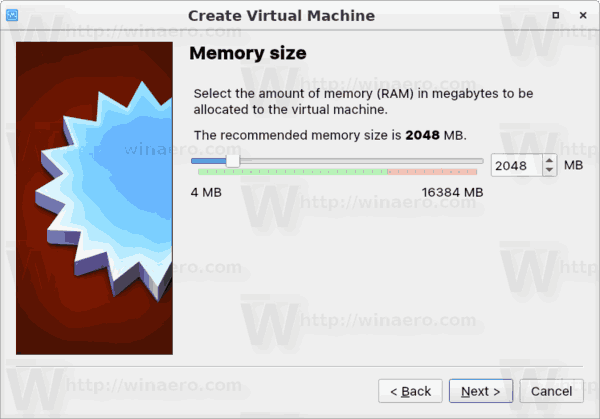
가상 하드 드라이브에는 50GB의 디스크 공간이 생깁니다.
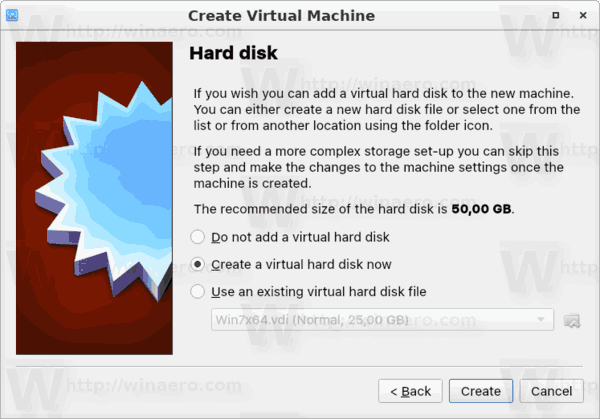
VDI를 하드 드라이브 이미지 형식으로 사용해도 됩니다. 실제 하드 드라이브의 공간을 절약하기 위해 동적으로 확장되는 가상 디스크를 사용하고 있습니다. 그러나 미리 할당된(고정된 크기) 디스크 이미지를 사용하면 게스트 OS 속도가 약간 빨라집니다.
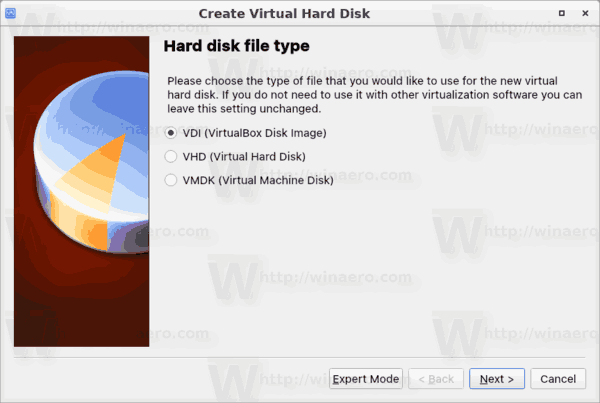

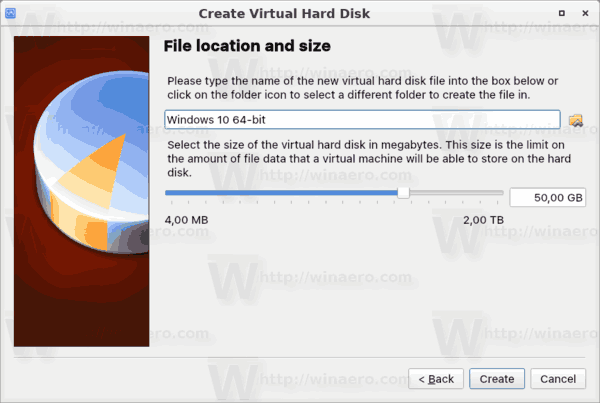
이제 가상 머신이 생성되었습니다. 공식 시스템 요구 사항에 적합하므로 모든 것이 정상이어야 합니다.
그러나 이러한 가상 머신에 Windows 10을 설치한 후에는 게스트 OS에서 매우 열악한 성능에 직면하게 됩니다. 그것은 지옥처럼 느리게 작동하여 설정이나 파일 탐색기를 여는 것과 같은 간단한 작업을 위해 몇 분 동안 기다려야 합니다.
VirtualBox에서 Windows 10 게스트의 느린 성능 수정
비밀은 가상 머신의 CPU 구성에 있습니다. 기본적으로 단일 코어로 설정됩니다.

공식 시스템 요구 사항에는 CPU 코어가 나와 있지 않지만 Windows 10이 원활하게 실행되려면 최소한 듀얼 코어 CPU가 필요합니다. 프로세서 매개변수를 CPU 코어의 절반으로 변경하는 것이 좋습니다. 즉, CPU가 8코어인 경우 이 매개변수를 4로 설정합니다.
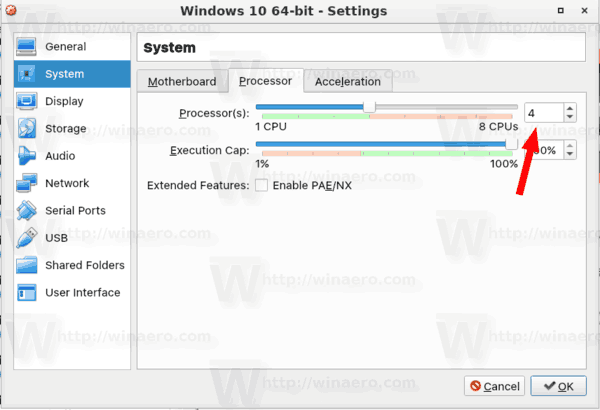
또한 RAM을 3GB(3072MB)로 늘리면 OS가 더 잘 작동합니다. 꼭 필요한 것은 아니지만 호스트 하드웨어에 충분한 메모리가 있는 경우 이 변경을 수행하는 것이 좋습니다.

이제 Windows 10 가상 머신을 시작합니다. 당신은 차이점을 알 수 있습니다.

